Vous avez probablement rencontré des classeurs contenant des graphiques dans lesquels vous modifiez une entrée de feuille de calcul, et les étiquettes de graphique ne changent pas. Cela crée souvent de la confusion. Découvrez maintenant comment lier des étiquettes de série et des titres de graphique à des cellules de feuille de calcul. Supposons que vous souhaitiez représenter le PIB futur aux États-Unis (USA) et en Chine. Vous voulez que le titre du graphique contienne l’année au cours de laquelle le PIB chinois dépasse le PIB USA et que l’étiquette de la série contienne le taux de croissance annuel de chaque pays. En C5 et C8, vous pouvez modifier les taux de croissance estimés par rapport à leurs valeurs actuelles de 3% pour le PIB américain et de 10% pour le PIB chinois.
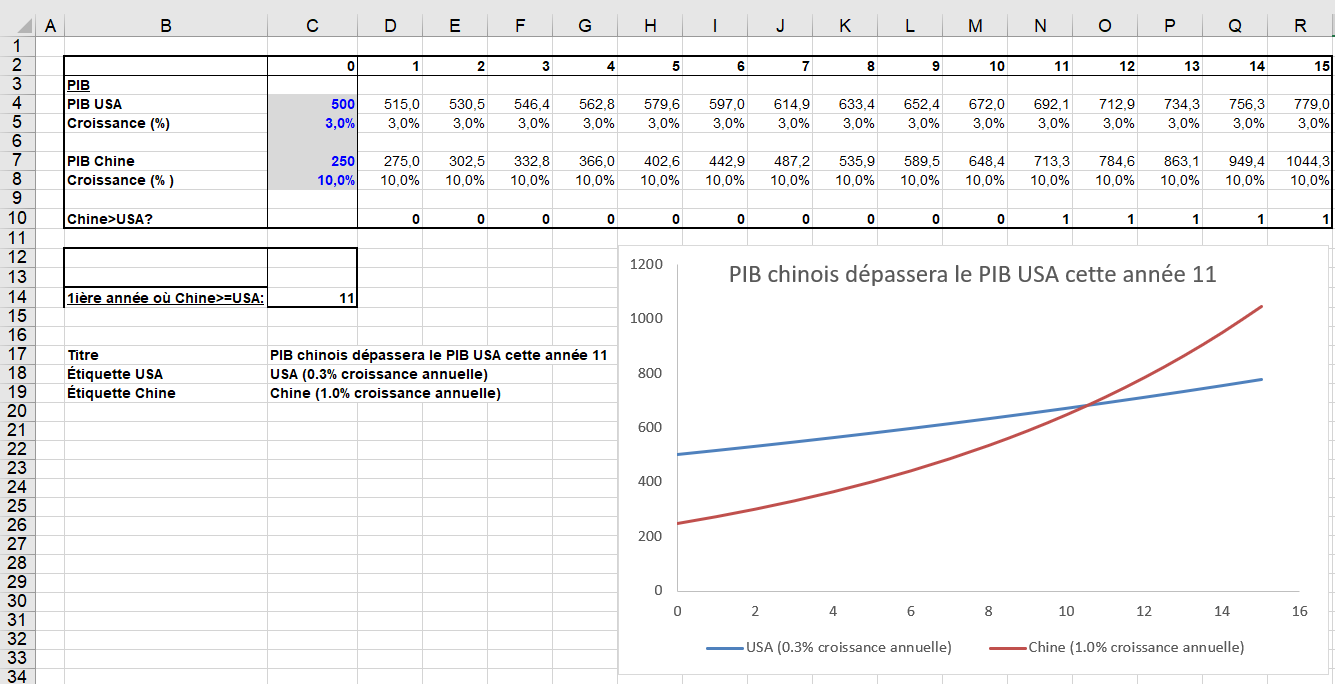
Créez des étiquettes dynamiques.
L’objectif est de lier le titre et les étiquettes de votre graphique à des cellules qui changent lorsque les taux de croissance changent. Procédez comme suit:
- Copie de la formule SI (D7> = D4 ;1 ; 0)de D10 à E10: R10 entre un 1 si le PIB chinois est supérieur au PIB USA.
- Dans la cellule C14, déterminez l’année au cours de laquelle la Chine dépasse les États-Unis avec la formule =SIERREUR(EQUIV(1;D10:R10;0); »aucune »).Notez que si la Chine ne dépasse jamais les États-Unis, cette formule renvoie aucune.
- Dans la cellule C17, la formule = SI(S15= »aucune »; « Les USA restent en tête »; »PIB chinois dépassera le PIB USA cette année « &TEXTE(C14; »0 »))crée le titre de graphique souhaité. Notez que si la Chine ne dépasse jamais les États-Unis, le titre de votre graphique sera Les USA restent en tête. Sinon, le titre de votre graphique est lié à C14, donc le titre du graphique contiendra l’année au cours de laquelle la Chine passe aux États-Unis. Le «0» dans la fonction TEXTE garantit que l’année est formatée sous forme d’entier.
- Dans la cellule C18, la formule = »USA (« &TEXTE(C5; »0.0% »)& » croissance annuelle) »crée le titre du graphique pour la série USA. La partie «0,0%» de la fonction texte garantit que le taux de croissance est formaté en pourcentage.
- Dans la cellule C19, la formule = « Chine (« &TEXTE(C8; »0.0% »)& » croissance annuelle) »crée le titre du graphique pour la série Chine.
- Vous êtes maintenant prêt à créer le graphique avec des étiquettes dynamiques.
- Appuyez sur Ctrl, sélectionnez la plage non continue C2: R2, C4: R4, C7: R7et créez un graphique de dispersion (troisième option).
- Sélectionnez Ajouter un élément de graphique dans l’onglet Création et sélectionnez Titre du graphique / Superposé centré. Dans la barre de formule, tapez un signe égal (=), pointez sur la cellule C17 et appuyez sur Entrée. Vous avez maintenant une étiquette de graphique dynamique.
- Sélectionnez la série de données USA et cliquez avec le bouton droit et choisissez Sélectionner des données. Cliquez sur Modifier et remplir dans la boîte de dialogue Modifier la série comme suit :
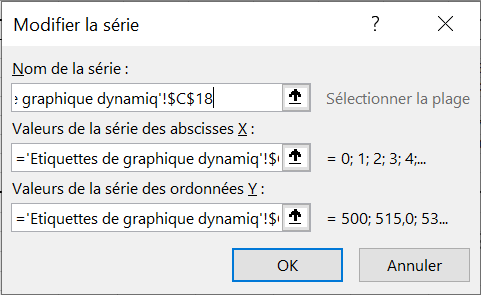
Créez une étiquette dynamique pour la série USA.
Cela relie l’étiquette de la série USA à la cellule C18, qui contient le taux de croissance annuel. De la même manière, vous liez l’étiquette de la série Chine à la cellule C19, comme le montre la figure suivante.
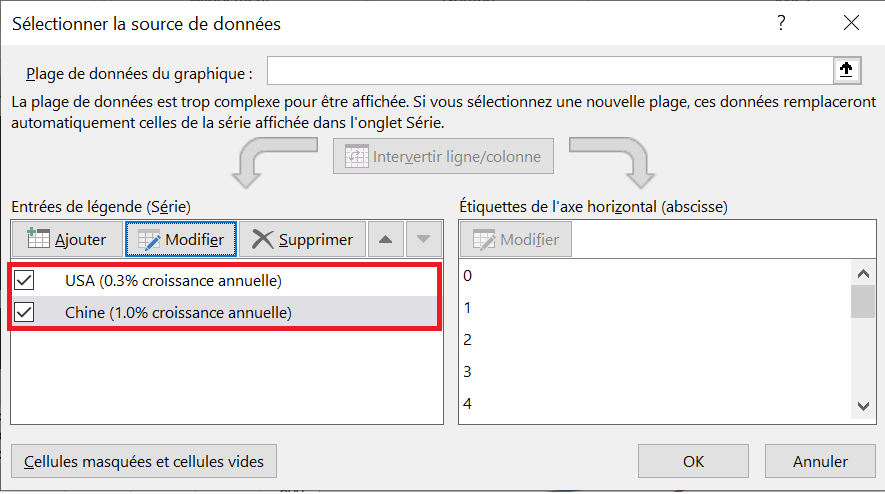
Vous avez maintenant terminé un graphique avec des étiquettes dynamiques.
